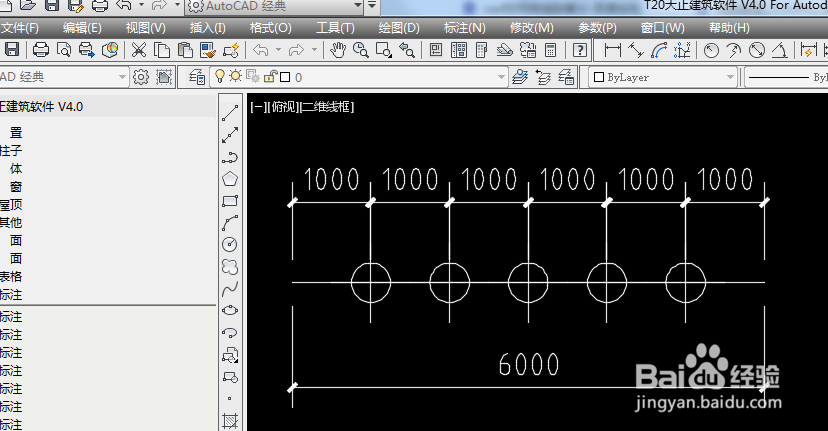1、打开CAD软件,首先画一条6米的小直线
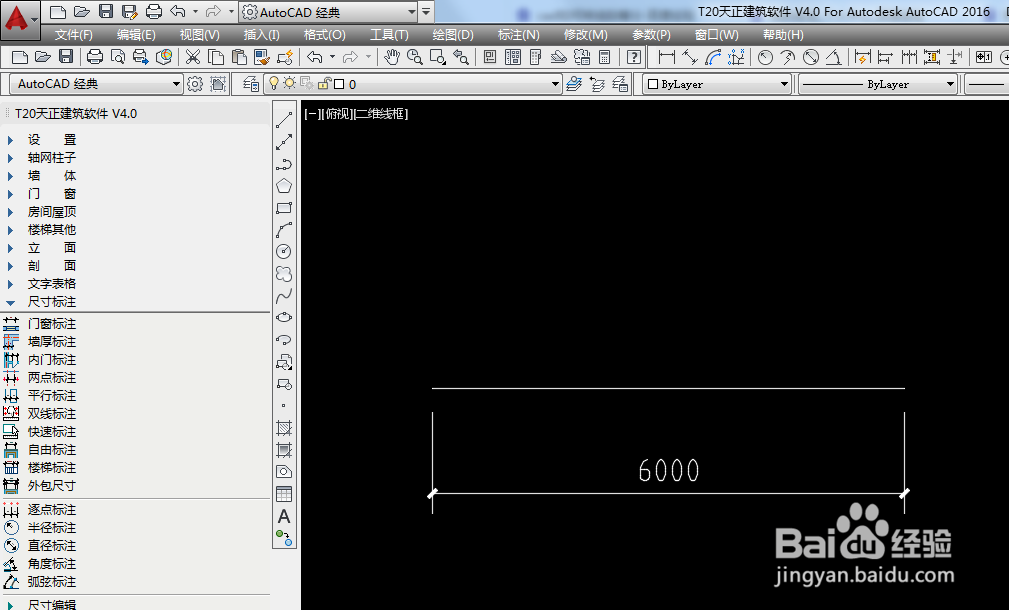
2、找到CAD工具栏里面格式,格式下拉菜单里面点击点样式
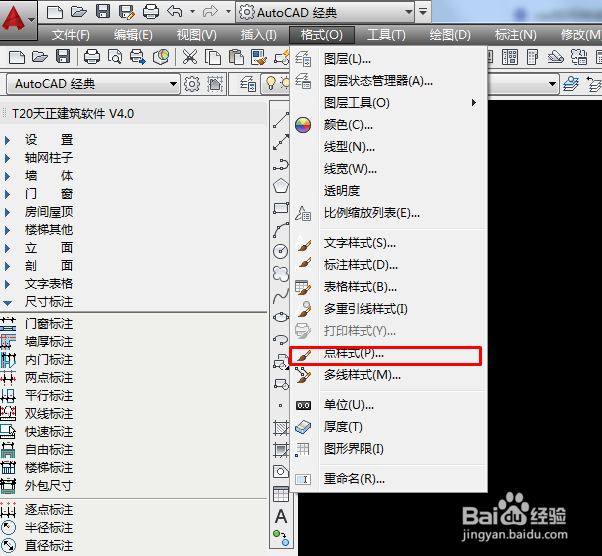
3、点样式里面图形根据自己的喜欢可以设置等分点的形状,设置点的大小,按绝对单位设置大小一定要选择,点击确定
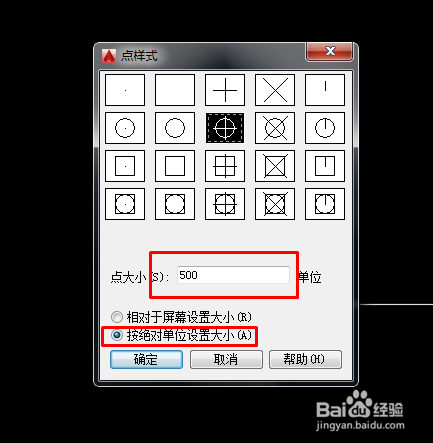
4、找到CAD工具栏里面绘图,格式下拉菜单依次点击点,定数等分
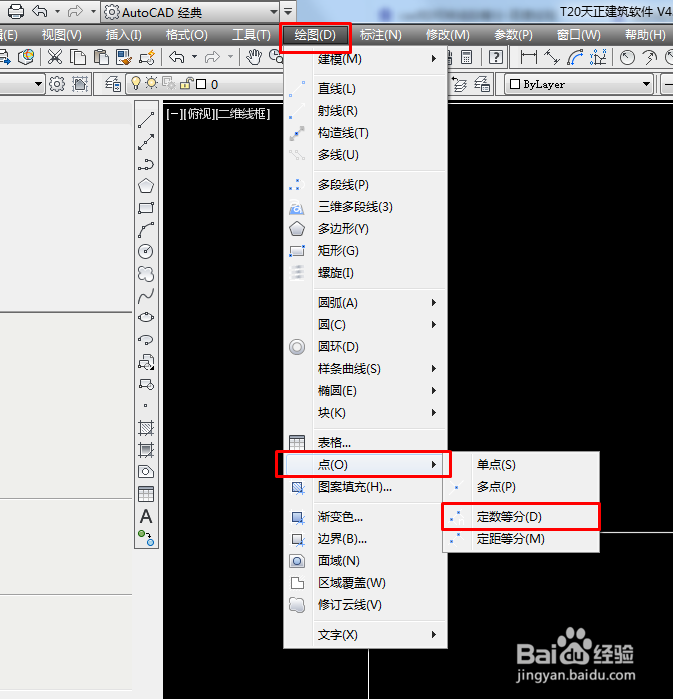
5、选择对象直线,然后在命令栏输入等分的数量6,等分多少份就输入多少
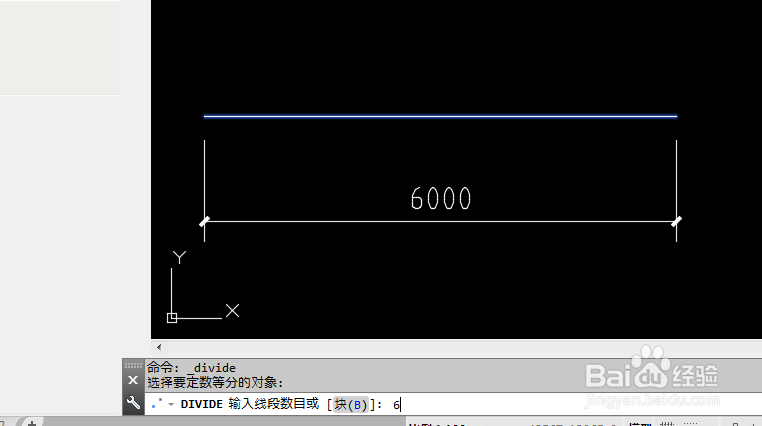
6、最后就会看见直线上面有5个标记点,线段就被分解好了,标注一下,尺寸都为1米,就是这么简单
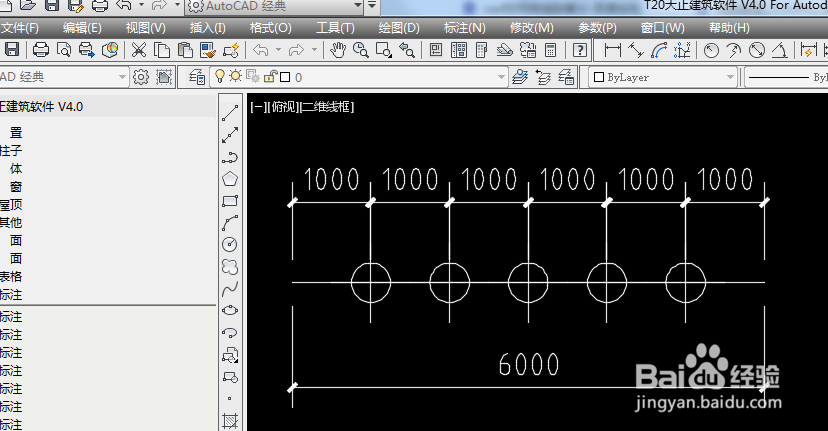
时间:2024-10-15 11:43:17
1、打开CAD软件,首先画一条6米的小直线
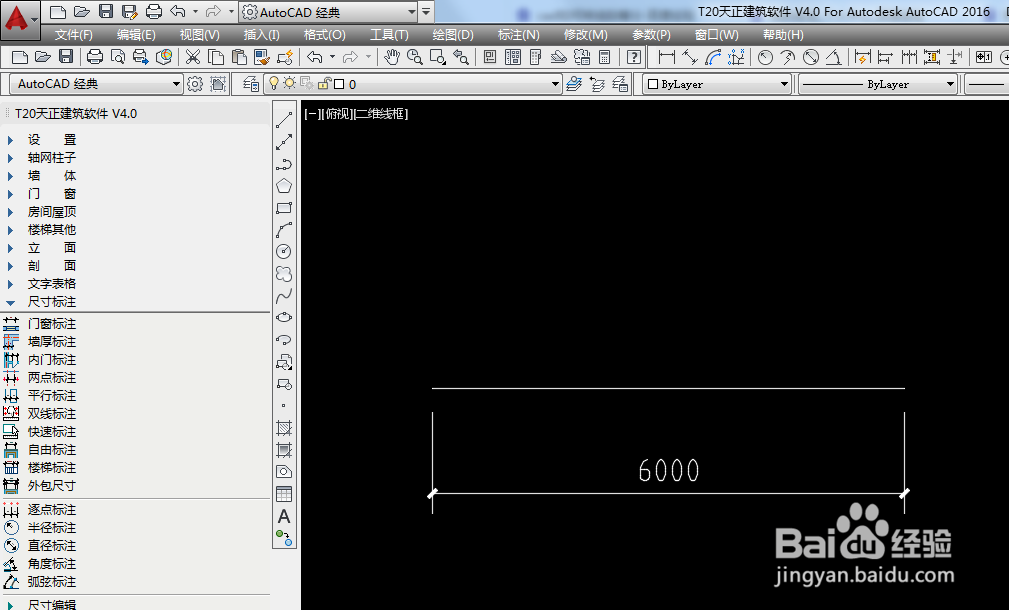
2、找到CAD工具栏里面格式,格式下拉菜单里面点击点样式
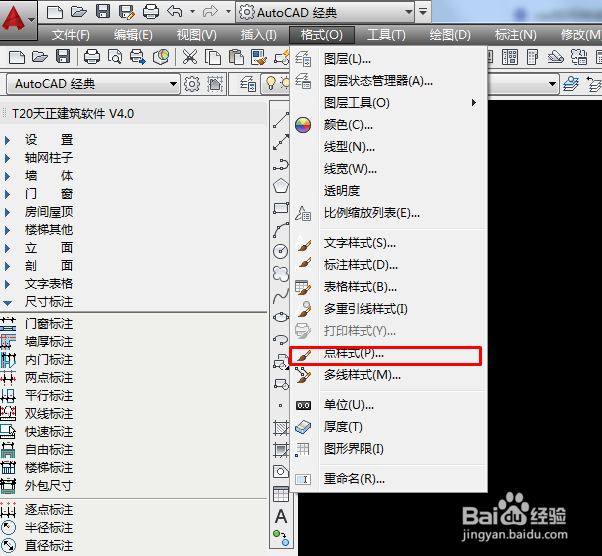
3、点样式里面图形根据自己的喜欢可以设置等分点的形状,设置点的大小,按绝对单位设置大小一定要选择,点击确定
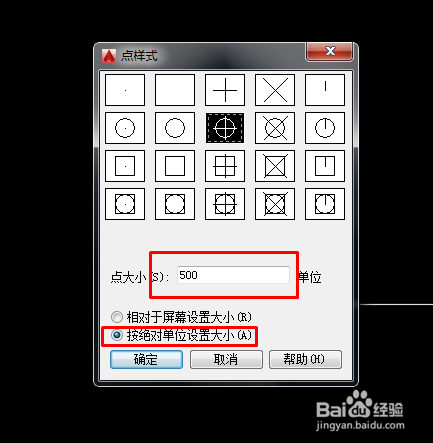
4、找到CAD工具栏里面绘图,格式下拉菜单依次点击点,定数等分
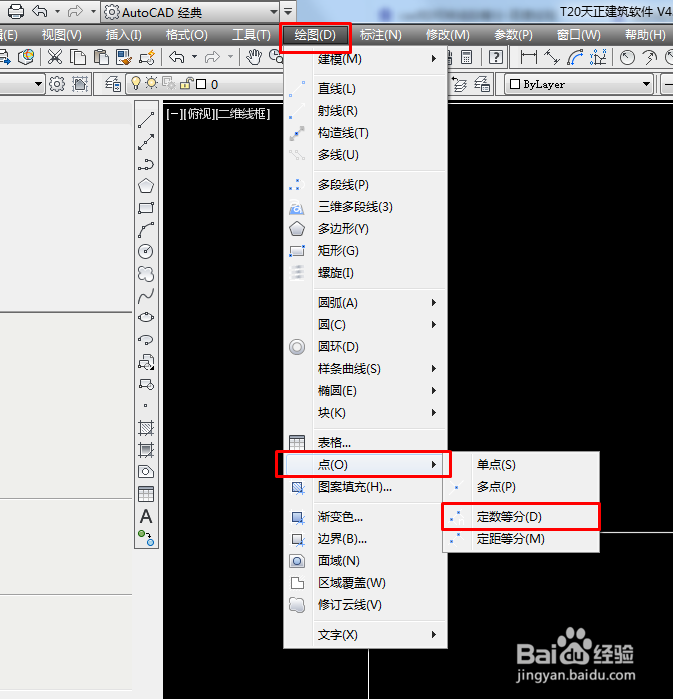
5、选择对象直线,然后在命令栏输入等分的数量6,等分多少份就输入多少
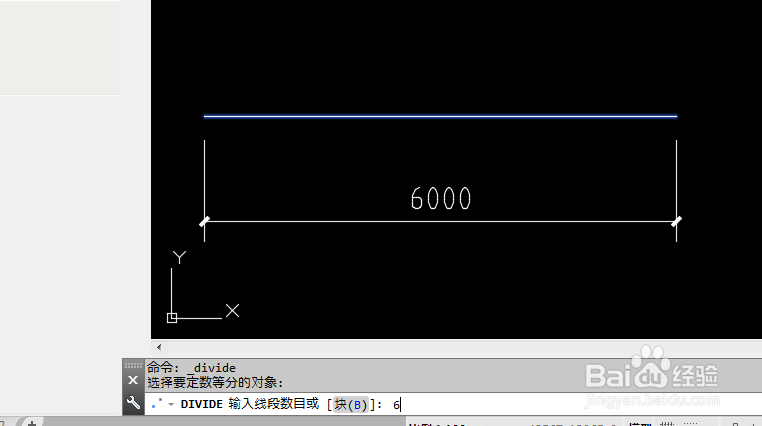
6、最后就会看见直线上面有5个标记点,线段就被分解好了,标注一下,尺寸都为1米,就是这么简单